Amazon Monitron non è più aperto a nuovi clienti. I clienti esistenti possono continuare a utilizzare il servizio normalmente. Per funzionalità simili a Amazon Monitron, consulta il nostro post sul blog
Le traduzioni sono generate tramite traduzione automatica. In caso di conflitto tra il contenuto di una traduzione e la versione originale in Inglese, quest'ultima prevarrà.
Spostamento di una risorsa
Le risorse di un progetto possono essere raggruppate in vari siti. Se devi riorganizzare le risorse e i siti, puoi scegliere di spostare una risorsa da un sito all'altro senza dover creare nuovamente ogni risorsa.
Nota
È possibile spostare le risorse dal livello del progetto a quello del sito. Tuttavia, non è possibile spostare le risorse dal livello del sito al livello del progetto.
Una volta spostata, una risorsa continua a generare notifiche nel nuovo sito di destinazione. Tutte le posizioni associate alla risorsa vengono spostate nel nuovo sito. Tuttavia, smette di generare notifiche e di essere visibile agli utenti nel vecchio sito di origine.
Importante
Solo un utente con accesso amministrativo ai siti di origine e di destinazione può spostare una risorsa.
Argomenti
Per spostare una risorsa nell'app Web
-
Dal menu principale dell'app Web, scegli Risorse.
-
Scegliete la risorsa che desiderate spostare.
-
Dal menu della risorsa, scegliete Azioni, quindi scegliete Sposta risorsa.
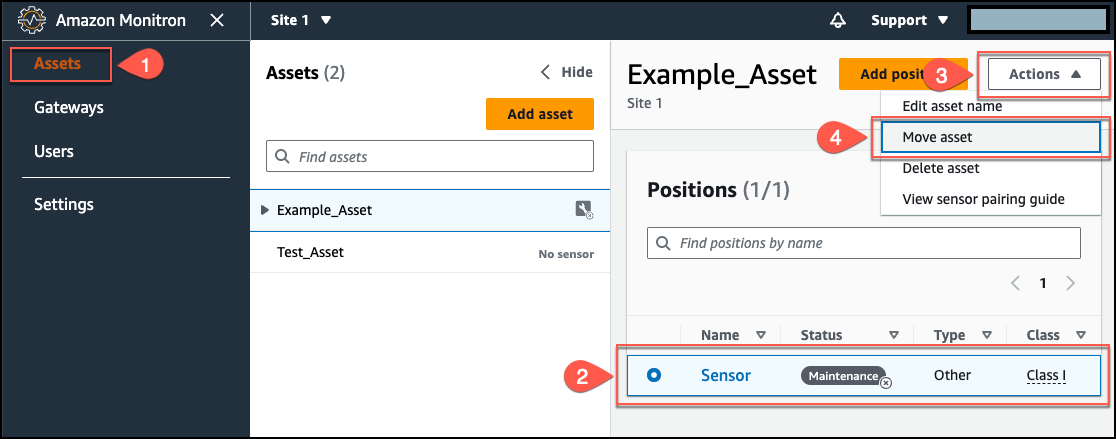
-
Nella finestra di dialogo che si apre, selezionate un sito in cui spostare la risorsa dal menu a discesa Nuovo sito, quindi selezionate Sposta.
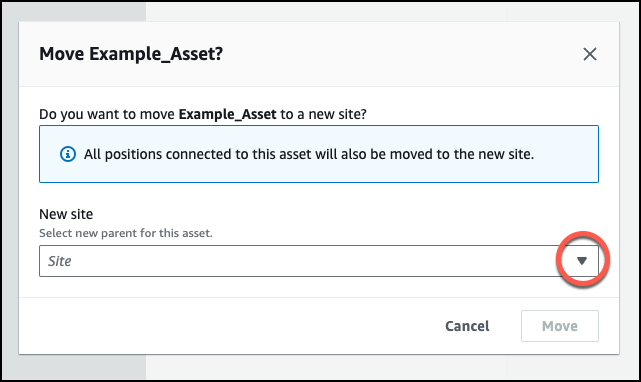
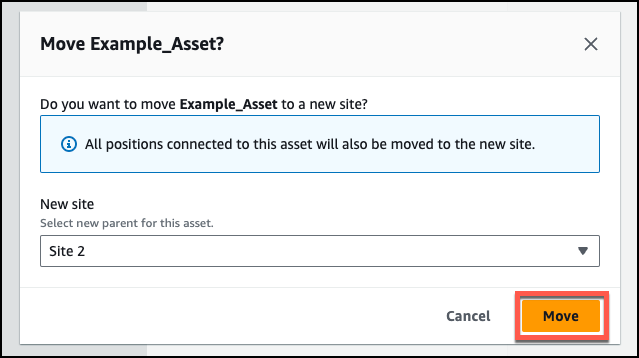
L'app visualizza un messaggio di successo se la risorsa viene spostata correttamente.
Per spostare una risorsa sull'app per dispositivi mobili
-
Dal menu principale dell'app per dispositivi mobili, scegli Risorse.
-
Scegliete la risorsa che desiderate spostare su un nuovo sito. Quindi, apri il menu dei dettagli della risorsa.
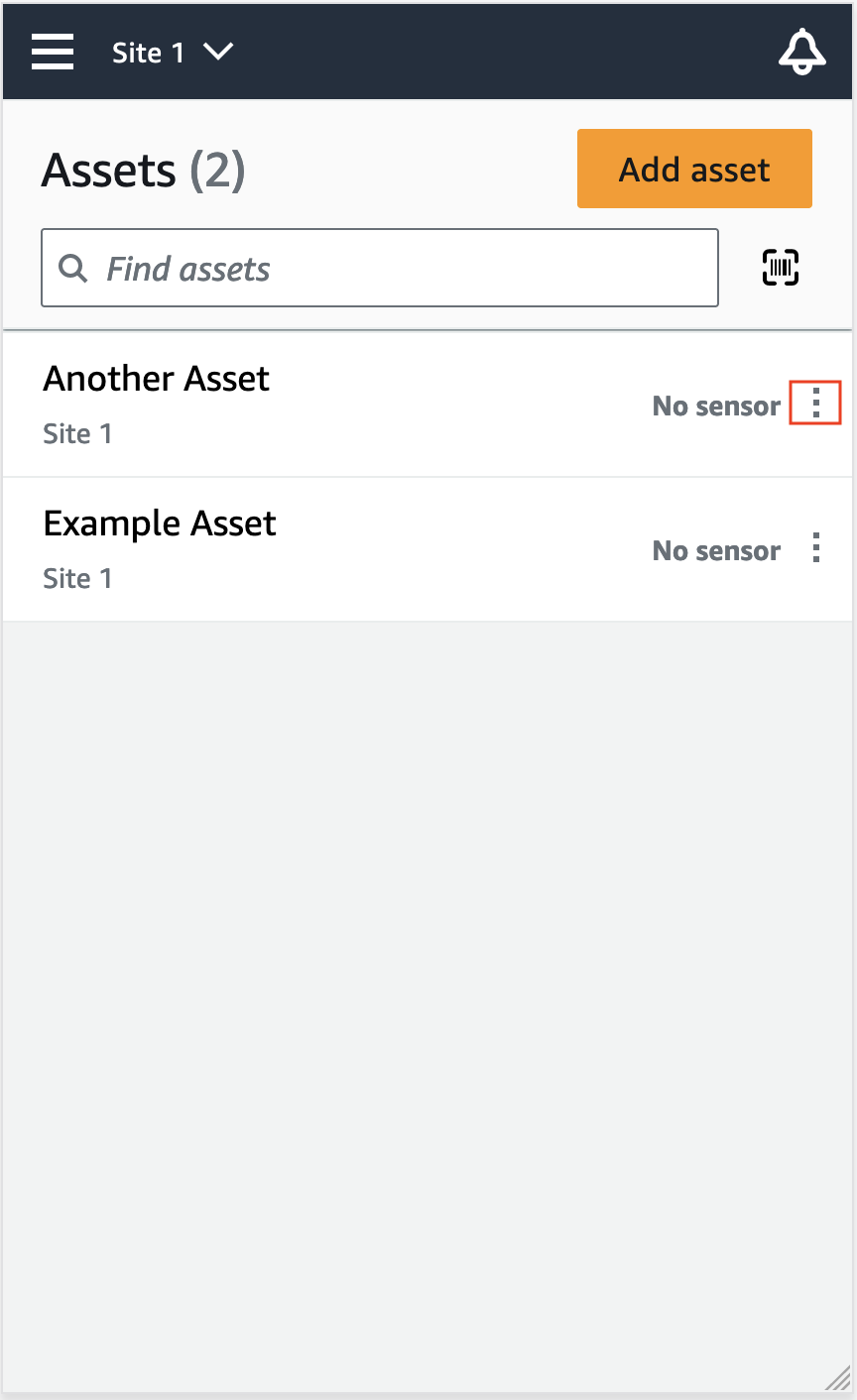
-
Dal menu dei dettagli della risorsa, scegli Sposta risorsa.
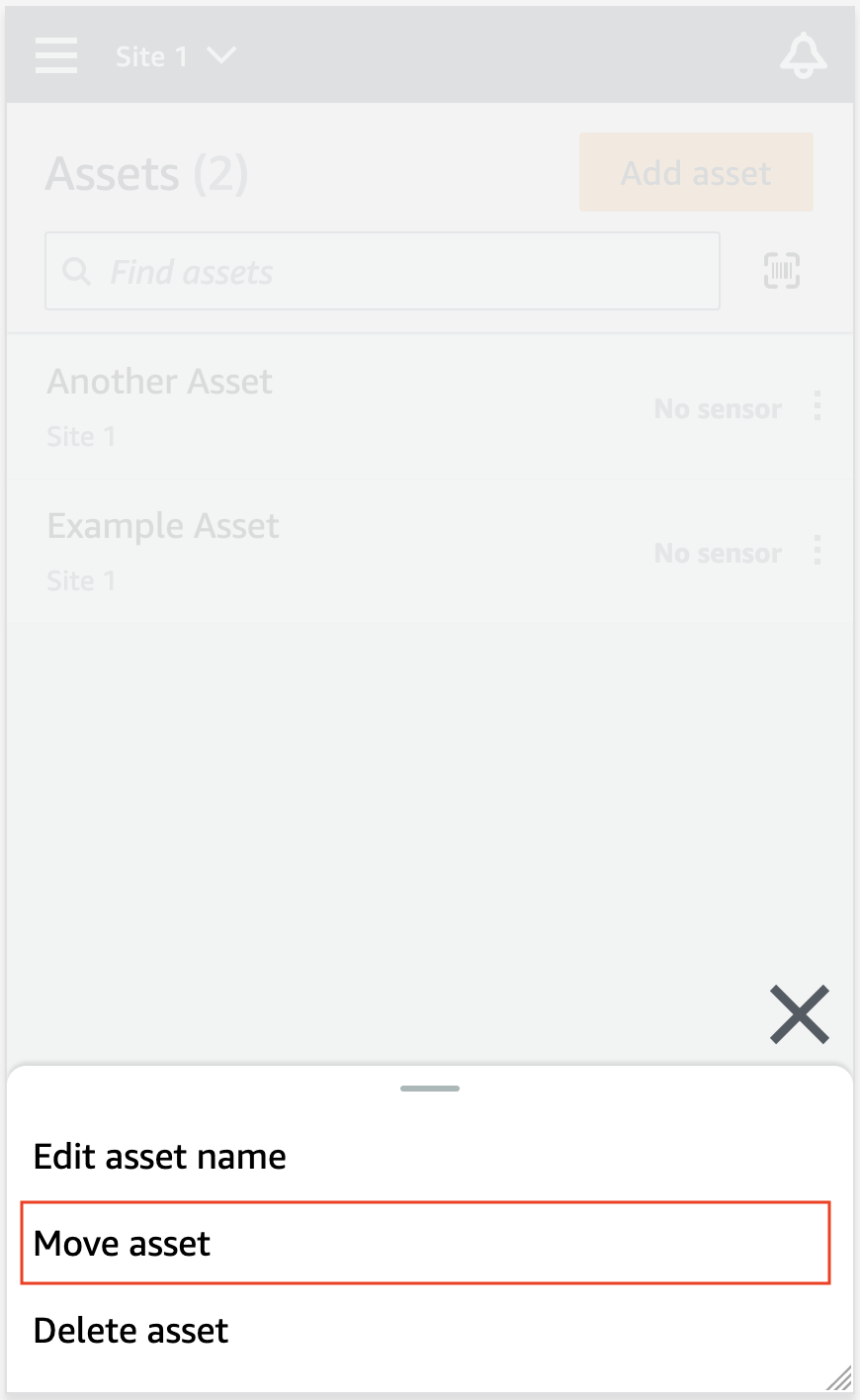
-
Dalla pagina della risorsa, da Nuovo sito, scegli il nuovo sito in cui vuoi spostare la risorsa. Quindi, scegliete Sposta.
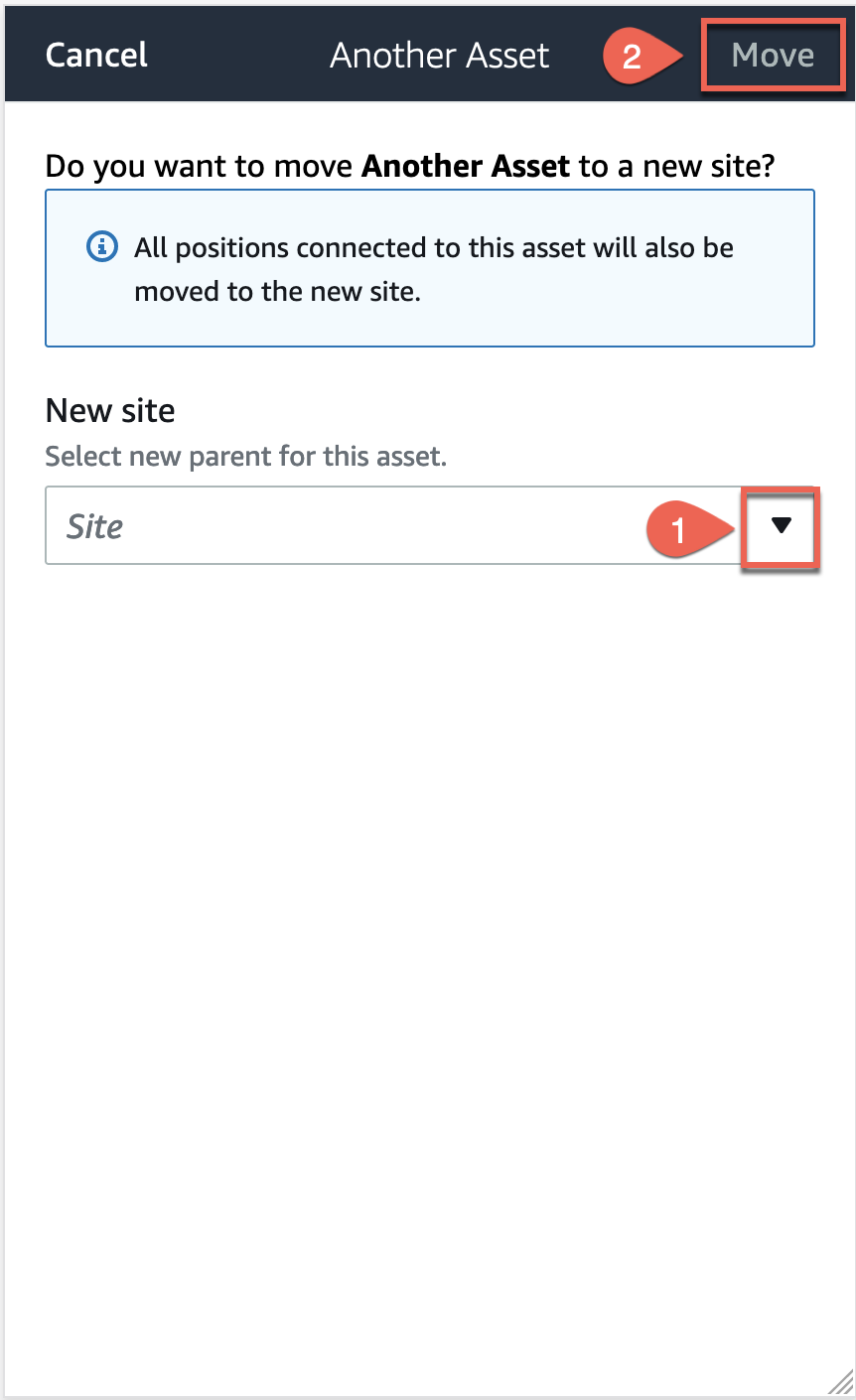
L'app visualizza un messaggio di successo se la risorsa viene spostata correttamente.